Excel如何将分开的金额和货币合并 财务数据整理方法
发布时间:2025-07-14 编辑:游乐网
合并excel中的金额和货币需使用公式连接并正确格式化,以确保数据可参与计算。首先使用concatenate函数或“&”符号合并内容,如=b1&a1或=a1&b1;其次通过text函数设定金额格式,如=b1&text(a1,"0.00");为避免数据类型错误,可用value函数转换合并结果=c1=value(c1),同时清理非数字字符或使用分列功能统一格式;批量处理时可通过拖动填充、复制粘贴、vba宏或power query提升效率;合并后数据可用于财务分析,如sum求和、创建透视表、生成图表、计算财务比率、对比预算与实际,并结合模板或插件实现报表自动化更新。

将Excel中分开的金额和货币合并,核心在于使用公式将两者连接起来,并确保结果的格式正确,方便后续计算和分析。这通常涉及到文本连接函数和一些格式调整技巧。

解决方案:
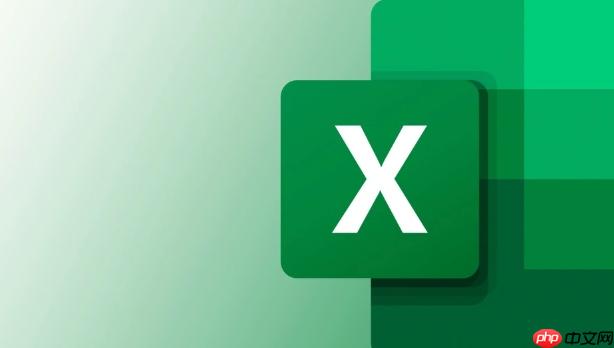
可以使用CONCATENATE函数或“&”符号来合并金额和货币。例如,如果金额在A1单元格,货币在B1单元格,可以在C1单元格输入公式:=B1&A1 或者 =CONCATENATE(B1,A1)。
如果需要确保金额的格式(例如,保留两位小数),可以使用TEXT函数进行格式化。公式可以修改为:=B1&TEXT(A1,"0.00")。
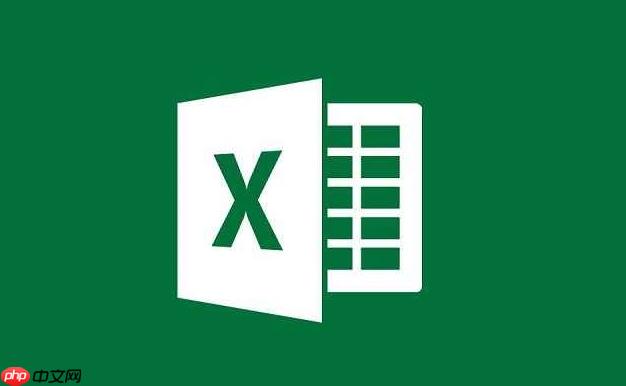
另外,如果货币符号在金额之后,公式可以相应调整为:=A1&B1 或 =CONCATENATE(A1,B1)。同样,可以使用TEXT函数格式化金额。
合并后,你可能需要调整单元格格式,确保数字显示正确,并且可以进行后续的财务计算。
如何避免合并后的数据类型错误导致计算错误?
Excel将合并后的结果识别为文本,导致无法直接进行数值计算是常见问题。解决方法是:
使用VALUE函数转换: 在合并的基础上,使用VALUE函数将文本转换为数值。例如,如果C1是合并后的单元格,可以在D1输入公式=VALUE(C1)。但是,如果C1包含非数字字符(除了小数点和逗号),VALUE函数可能会出错。查找和替换: 如果数据中包含空格或其他分隔符,使用“查找和替换”功能删除这些字符。选中合并后的列,按下Ctrl+H,在“查找内容”中输入空格,在“替换为”中留空,点击“全部替换”。分列功能: 使用Excel的分列功能,将包含金额和货币的单元格拆分成两列。选择数据列,点击“数据”选项卡下的“分列”,按照分隔符(例如,空格)进行拆分。拆分后,可以单独处理金额列,将其格式设置为数值类型。检查货币符号位置: 确保所有货币符号的位置一致(都在金额前或后)。如果不一致,会导致部分数据转换失败。公式组合: 将TEXT函数和VALUE函数结合使用,确保金额格式正确,并且转换为数值。例如,=VALUE(TEXT(A1,"0.00"))。如何批量合并大量Excel数据,提高效率?
处理大量数据时,手动输入公式效率低下。以下是一些批量合并数据的方法:
拖动填充: 在第一个单元格输入公式后,选中该单元格,将鼠标移动到单元格右下角,当鼠标变成黑色十字时,双击或拖动鼠标向下填充公式。复制粘贴: 在第一个单元格输入公式后,复制该单元格,然后选中需要填充的区域,右键点击,选择“粘贴公式”。使用VBA宏: 如果需要进行更复杂的操作,可以使用VBA宏。例如,编写一个宏,循环处理每一行数据,合并金额和货币,并进行格式化。Sub MergeCurrencyAndAmount() Dim LastRow As Long, i As Long LastRow = Cells(Rows.Count, "A").End(xlUp).Row ' 假设金额在A列 For i = 2 To LastRow ' 从第二行开始,假设第一行是标题 Cells(i, "C").Value = Cells(i, "B").Value & Format(Cells(i, "A").Value, "0.00") ' 货币在B列,结果在C列 Next iEnd Sub登录后复制使用Power Query: Power Query可以连接到多个数据源,进行数据转换和清洗。可以使用Power Query合并金额和货币列,并将结果加载到Excel表格中。在“数据”选项卡下,选择“来自表格/范围”,然后在Power Query编辑器中使用“合并列”功能。查找和替换结合公式: 如果数据格式不规范,先使用查找和替换功能清理数据,例如删除多余的空格或调整货币符号位置,然后再使用公式批量合并。
合并后的数据如何进行财务分析和报表生成?
合并金额和货币后,可以进行各种财务分析和报表生成:
计算总额: 使用SUM函数计算总收入、总支出等。确保合并后的数据是数值类型,否则需要先使用VALUE函数转换。创建透视表: 使用透视表可以对数据进行多维度分析。例如,可以按月份、产品类别等对收入进行汇总和分析。选择数据区域,点击“插入”选项卡下的“透视表”,然后将相关字段拖动到行、列、值区域。生成图表: 使用Excel的图表功能,将数据可视化。例如,可以使用柱状图、折线图、饼图等展示收入趋势、支出结构等。选择数据区域,点击“插入”选项卡下的“图表”,然后选择合适的图表类型。财务比率分析: 计算各种财务比率,例如毛利率、净利率、资产周转率等。可以使用公式计算这些比率,并将结果展示在报表中。预算与实际对比: 将实际收入和支出与预算进行对比,分析差异原因。可以使用条件格式突出显示差异较大的项目。创建财务报表模板: 创建标准的财务报表模板,例如利润表、资产负债表、现金流量表。将数据导入模板,自动生成报表。可以使用Excel的公式和函数,实现报表的自动化更新。使用Excel插件: 许多Excel插件可以提供更高级的财务分析功能,例如财务建模、风险分析等。总而言之,合并金额和货币是财务数据整理的基础步骤。掌握正确的合并方法和后续处理技巧,可以提高数据分析效率,并为财务决策提供有力支持。
相关阅读
MORE
+- Mac电脑无法使用鼠标右键打开文件 07-15 将外置显示器与Mac搭配使用 07-15
- PP助手Win版2.0安装越狱应用失败的解决方法 07-15 macOS从互联网安装提示:未能与恢复服务器取得联系 07-15
- 三国志11无法运行怎么办 07-15 苹果电脑接上移动硬盘显示报错 07-15
- 苹果电脑系统修改用户名导致丢失管理员权限变成普通用户的处理方法 07-15 苹果电脑在哪里修改密码 07-15
- AI剪辑中常见问题汇总:卡顿、失焦、节奏乱如何解决 07-15 您的浏览器限制了第三方Cookie这将影响您正常登录的解决方案 07-15
- mac用鼠标滚轮滚动方向相反 07-15 苹果电脑丢失管理员账号 07-15
- WGCOM数位板不能连接及无压感问题 07-15 20 年未修:MySQL 高危漏洞引发开发者担忧,影响数据库完整性 07-15
- mac book pro怎么升级系统 07-15 mac系统怎么更新 07-15
- ArcGIS影像图层部分显示问题及解决方法 07-15 keep如何绑定体脂秤?keep绑定体脂秤教程 07-15





























 湘公网安备
43070202000716号
湘公网安备
43070202000716号